综合
搜 索
- 综合
- 软件
- 系统
- 教程
win10系统笔记本触控板没反应的办法
发布日期:2019-06-25 作者:深度系统官网 来源:http://www.52shendu.com
今天和大家分享一下win10系统笔记本触控板没反应问题的解决方法,在使用win10系统的过程中经常不知道如何去解决win10系统笔记本触控板没反应的问题,有什么好的办法去解决win10系统笔记本触控板没反应呢?小编教你只需要首先点击开始菜单,点击控制面板。选择硬件和声音就可以了;下面就是我给大家分享关于win10系统笔记本触控板没反应的详细步骤::
首先点击开始菜单,点击控制面板。
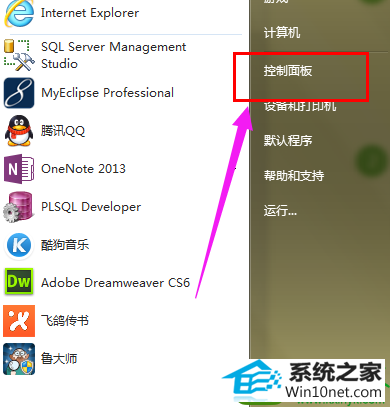
选择硬件和声音
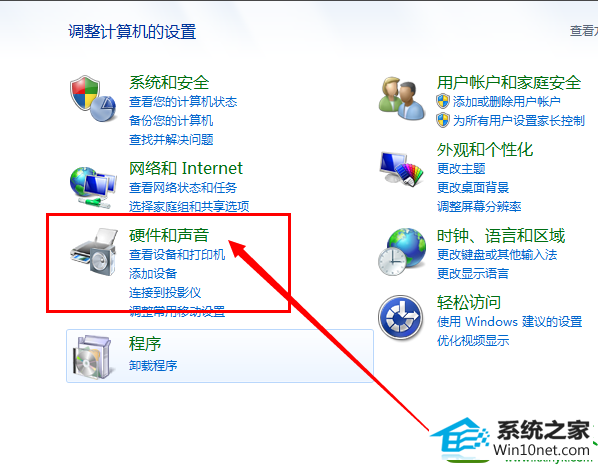
点击里面的鼠标选项。
笔记本触控板失灵不排除驱动的问题,如果没有下图的标志请自己下载安装触控板驱动。
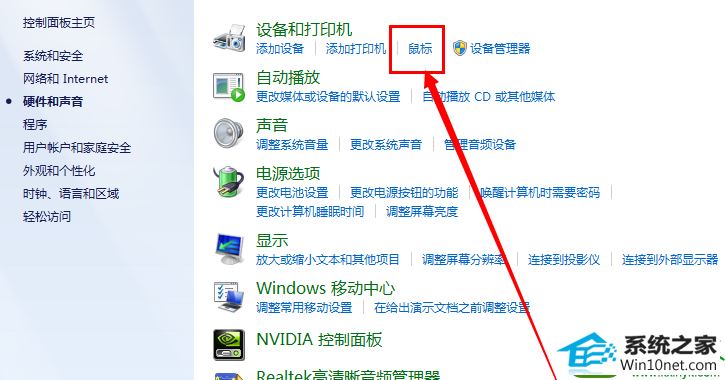
点击装置设定值
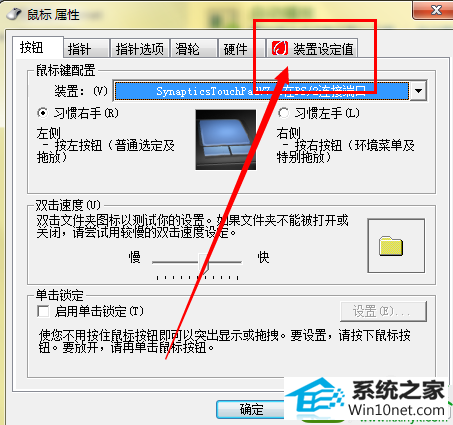
点击:设定值,然后打开设置的面板
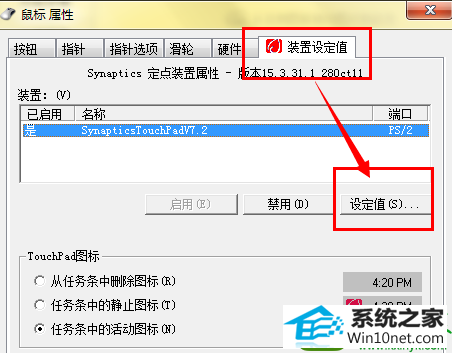
将启用触击的选项勾选,最后点击确定。
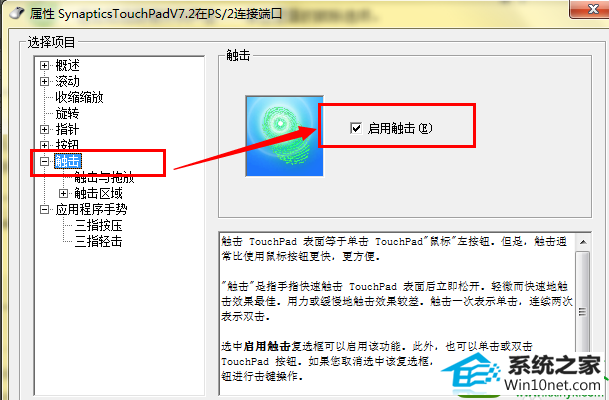
栏目专题推荐
系统下载排行
- 1深度系统 Ghost Xp SP3 稳定装机版 v2019.03
- 2番茄花园Windows10 32位 超纯装机版 2020.06
- 3电脑公司win7免激活64位通用旗舰版v2021.10
- 4系统之家Win7 64位 珍藏装机版 2020.11
- 5深度技术Win10 精选装机版64位 2020.06
- 6萝卜家园Win7 旗舰装机版 2020.12(32位)
- 7电脑公司Win10 完整装机版 2021.03(32位)
- 8萝卜家园win11免激活64位不卡顿优良版v2021.10
- 9萝卜家园Windows7 64位 热门2021五一装机版
- 10深度系统 Ghost Win7 32位 安全装机版 v2019.06
